
PDF faili ir plaši izmantoti faili ne tikai internetā, bet arī lietotāji, līdz ar to daudzi lietotāji dod priekšroku šāda veida formātiem saviem dokumentiem nekā oriģinālajam. Tas attiecas uz e-grāmatām, kur pdf formāts ir tikpat populārs vai populārāks nekā faili fb2 vai epub formātā.
Noteikti daudzi no jums ir mēģinājuši pārveidot attēlu kopu pdf failos, taču tas nav kaut kas tik vienkāršs, kā šķiet, jo pdf fails specializējas vairāk teksta dokumentos nekā attēlos, taču tas nenozīmē, ka tas nav iespējams vai ka neviens to nevar izdarīt ar bezmaksas programmatūru.
Ja mums ir Ubuntu un ja mums ir jaunākā stabilā Ubuntu versija, pdf ar attēliem izveidošanas process ir kaut kas ļoti vienkāršs un ātri izdarāms. Tālāk mēs runāsim par vairākām metodēm šī procesa veikšanai.
No tīmekļa lietojumprogrammas
Tīmekļa lietojumprogrammas ar vienu funkciju ir kļuvušas ļoti populāras, vēl jo vairāk, ja šīs funkcijas pamatā ir formātu pārveidotāji. Ja meklēsim Google, mēs atradīsim daudzus rīkus, kas no attēlu kopas izveidos pdf failu. Vispār ir tīmekļa rīki, kas atbalsta failus un izveido failu, kuru mēs varam lejupielādēt savā datorā. Tās ir tīmekļa lietojumprogrammas, kas dažreiz failā atstāj ūdenszīmi, un, protams, tās neatbalsta nekādu privātumu vai vismaz mēs par to nezinām.
Viens no rīkiem, kuru personīgi esmu pārbaudījis personiskajām vajadzībām, un tas darbojas pareizi jpg2pdf. Tīmekļa lietojumprogramma, kas ne tikai izveido pdf failus ar attēliem jpg formātā, bet arī saspiež pdf failus, pārveido mūs citos formātos vai ļauj mums izveidot pdf ar attēliem dažādos grafiskos formātos, kas nav JPG attēli, faili, kas ir ļoti populāri, bet kas nav vienīgie attēlu formāti, kas pastāv skaitļošanas pasaulē.
Pat ja tā ir, ja mums ir problēmas ar formātiem, mēs vienmēr varam izmantot Gimp vai Krita mūsu Ubuntu un ar opciju Eksportēt izvēlnē Fails mēs saglabājam attēlu vēlamajā vai vajadzīgajā formātā. Bet šis uzdevums patiesībā nav vajadzīgs, jo, kā jau teicām, tādi ir daudzas tīmekļa lietojumprogrammas, kas ļauj mums izveidot šāda veida failus no attēliem.
Izmantojot Gimp / Krita

gimp-2-9-6-caurbraukšana
Ir vēl viena nejauši atklāta metode, kas var mūs glābt no saistīšanas, ja citas metodes nedarbojas. Šī metode sastāv no atveriet attēlus, izmantojot mūsu vēlamo attēlu redaktoru (Esmu izmēģinājis kopā ar Gimp, bet darbojas arī Krita). Un, kad mēs to esam atvēruši, mēs ejam uz File → Export. Eksportā mēs izvēlamies pdf formātā, lai eksportētu attēlu, un pēc pogas "eksportēt" nospiešanas programma izveidos pdf failu ar attēlu. Mēs atkārtosim šo darbību ar katru no attēliem, kurus vēlamies izmantot topošajam pdf failam. Tagad, kad mums būs visi iespējamie pdf faili apvienojiet tos visus vienā pdf failāVai nu izmantojot Ubuntu pdf rīkus, vai ar MasterPDF rīku, bezmaksas programmu, kas mums var būt Ubuntu.
Mēs esam runājuši par Gimp programmu, bet to pašu varam darīt arī ar līdzīgām procedūrām un tiem pašiem procesiem ar Gimp līdzīgām programmām, piemēram, Krita, attēlu redaktoru, ko izmanto KDE, un Plazmas virpās.
Var veikt arī apgriezto procesu. Mēs varam izmantot jebkuru pdf failu, lai to rediģētu ar Gimp un izveidotu attēlus no pdf dokumentu lapām. Pretējs process, veidojot pdf ar attēliem.
Ar Imagemagick
Vairākās versijās, kuras nāk ar Ubuntu pakete imagemagick - pakete, kas ļaus mums izveidot pdf ar attēliem, izmantojot Ubuntu termināli. Ja mums ir jaunākā Ubuntu versija, mums nekas nav jāinstalē, mums vienkārši jāatver terminālis, kurā atrodas visi attēli, kurus mēs vēlamies izmantot, un izpildiet sekojošo:
sudo convert imagen1.jpg imagen2.jpg imagen3.jpg archivo.pdf
Rīks imagemagick, kā arī komanda convert satur brīnišķīgu un pilnīgu cilvēka failu, tāpēc izpildot komandu
man convert
Parādīsies daudz mainīgo, kas kalpo, lai optimizētu izveidoto pdf dokumentu, saspiežot attēlu kvalitāti, savienojot ar noteiktu formu utt. ... Ļoti noderīgi un ieteicami, ja vēlamies izveidot optimizētus pdf failus ar noteiktām prasībām.

Izveidojiet PDF failu ar attēliem un Google dokumentiem
Mēs varam izveidot arī pdf failu ar Google biroja komplektu. Šī metode darbojas jebkurai operētājsistēmai - Ubuntu, MacOS vai pārējām operētājsistēmām. Lai izveidotu PDF ar attēliem, mums jāizmanto Google zīmējumu rīks.
Šī lietotne Google disks ļauj mums retušēt un pārveidot attēlus, kurus vēlamies izmantot. Kad būsim izmantojuši attēlus, kurus vēlamies izmantot, mēs ejam uz File un opcijā "Download as ..." mēs izvēlamies opciju pdf failu un mēs iegūsim pdf ar iepriekš atlasītiem attēliem.
Master PDF un LibreOffice
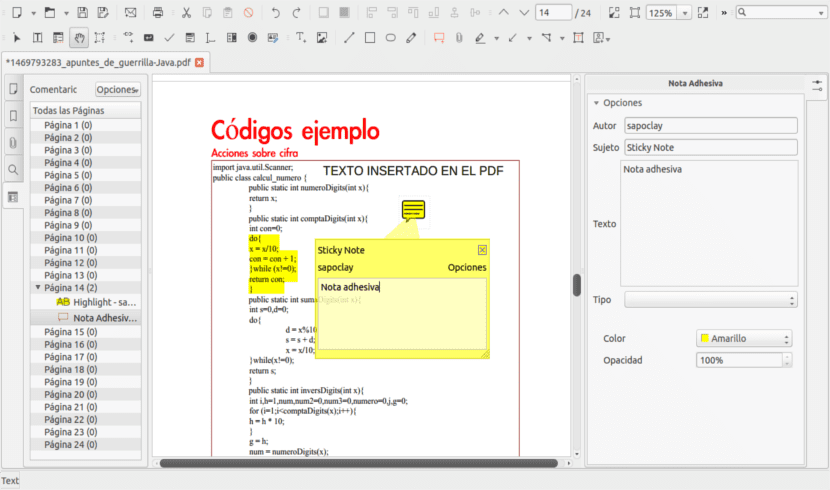
Mēs varam arī izveidot pdf ar rīkiem, kas saistīti ar PDF failiem. Šajā gadījumā mums ir iespēja MasterPDF, programma, par kuru mēs jau runājām šeit, un ar to mēs varam ne tikai rediģēt pdf failus, bet arī izveidot failus no cita veida failiem, piemēram, teksta dokumentiem, attēliem vai datu grafikas. Ko mēs dodam priekšroku.
Vēl viena no programmām, kas mēs varam izmantot, lai izveidotu PDF no attēliem, ir izmantot LibreOffice. Šī programma, tāpat kā daudzas citas, ir atrodama oficiālajos Ubuntu krātuvēs un pat ir instalēta izplatīšanā. LibreOffice gadījumā mēs varam izmantot LibreOffice Writer ar viduvējiem rezultātiem un LibreOffice prezentācijām, spējot izveidot pdf failu ar slaidu attēliem.
Kuru variantu izvēlēties?
Mēs esam prezentējuši vairākas metodes, kuru vienīgais mērķis ir viens un tas pats rezultāts: izveidot PDF ar attēliem. Bet kādu metodi izvēlēties? Patiesība ir tāda, ka personīgi es izvēlētos divas metodes atkarībā no tā, vai man ir vai nav interneta savienojums.
Ja man ir interneta pieslēgums, es izvēlētos tīmekļa lietojumprogramma ir ātra un kāpēc darbojas vilkšana un nomešana, kas ļauj mums atlasīt vairākus fotoattēlus un nosūtīt tos uz programmu, velkot ar peli. Ja gluži pretēji mums nav interneta savienojuma, labākā iespēja ir izmantot komandu convert no paketes imagemagick, process, kas tiek veikts ar termināli un ir tikpat ātrs un vienkāršs kā tīmekļa lietojumprogramma. Tāpat ir taisnība, ka personīgi es neesmu ļoti prasīgs, kad gatavoju pdf failus, un tāpēc man šīs iespējas šķiet ļoti labas Kādas metodes jūs izvēlaties?
Sveiki, es domāju, ka jūs aizmirstat vieglāko.
Sarunājies.
Sveiciens
Paldies Havjer, labākais risinājums manai attēlu partiju konvertēšanas problēmai bija tieši jūsu ieteiktais, šo rakstu esmu saglabājis tikai jūsu komentāram, lietojumprogramma ir ļoti vienkārša un nepieciešama.
nav nepieciešams palaist konvertēšanu ar superuser, noņemiet sudo no šīs rindas.
tik garš, un tavs komentārs man palīdzēja visvairāk, paldies